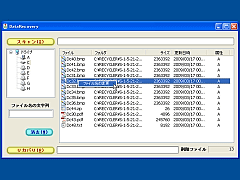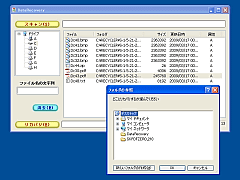誤って「ごみ箱」からも消してしまったデータを復元できるソフト。インストールは不要。アーカイブを展開して、USBメモリなどに入れたままでも使用できる。大切な書類を万が一消してしまったら、「DataRecovery」の出番だ。
「DataRecovery」を使えば、ハードディスクやリムーバブルメディアから削除してしまったデータを高精度に復元することが可能(ただし、当然ながら100%復元できるわけではない)。対応するファイルシステムはNTFS、FAT12/16/32。使い方は簡単で、データが存在していたドライブのスキャンを実行し、表示された削除済みファイル一覧から目的のものを選ぶだけだ。
スキャンの方法には、「通常スキャン」と、NTFSでクイックフォーマットしてしまった場合などに有効な「完全スキャン」とがある。最初に「スキャン」を実行したときは通常スキャンが行われ、それが終わると完全スキャンを行うかどうかのダイアログが表示される。通常スキャンで目的のファイルが見つからなかった場合は、完全スキャンを試せばよい。
メイン画面には、ドライブ選択用のツリー、スキャン結果が表示されるエリア、ファイル名による検索キーワード入力ボックスなどがある。スキャン結果表示エリアには、ファイル名のほか、元データのあったフォルダやサイズ、更新日時が表示され、復元する際の参考になる。リストのソート機能もある。
同梱のreadme.txtには「スキャンでファイルが見えたら即リカバリが鉄則」「保存先フォルダは削除したファイルがあるドライブとは異なる場所を選ぶ」といった、ファイル復元における約束事がわかりやすく書かれている。復元は非常にデリケートな作業で、念のためreadme.txtを読みながら、慎重に手順を踏んだ方がよい。
復元とは逆の「消去」機能もある。スキャン結果から目的となるファイルを選び、「消去」を実行すると、「DataRecovery」を使ってもファイルを復元できなくなる。使用する際は十分に注意してほしい。